ZシェルまたはZSHは、インタラクティブなUNIXシェルであり、シェルスクリプトを含むスクリプト言語用の強力なコマンドラインインタープリターです。 Zshは1990年から「PaulFastad」によって開発されました。「zsh」という名前は、イェール大学のZongShao教授に由来しています。
Zシェルは、Linuxオペレーティングシステムで最も人気のあるシェルの1つになりました。機能が豊富で、構成とカスタマイズが簡単です。以下はいくつかの重要なzsh関数です:
- コマンドのオートコンプリート
- 変数処理の改善
- スペル修正
- 共有コマンド履歴
- キルタブ補完
- 環境変数の簡単なセットアップ
- カスタマイズ可能
Oh-my-zsh
Oh-my-zshは、ZシェルであるZSHを管理するためのオープンソースフレームワークです。 prezto、Zgen、Antigenなど、Zシェル用の他のフレームワークもあります。 このチュートリアルでは、zsh構成に「oh-my-zsh」を使用します。
Oh-my-zshは、多くの機能を備えたコミュニティベースのフレームワークです。カスタマイズ可能なデザインが付属しており、システム管理者と開発者向けのプラグインの広範なカタログがあります。
このチュートリアルでは、UbuntuLinuxおよびCentOSにZ-Shellまたはzshをインストールする方法を示します。次に、ZSHを管理するためのoh-my-zshフレームワークを構成します。また、zshテーマを変更してプラグインをアクティブ化する方法も示します。
- Linux-Ubuntu20.04またはCentOS8
- root権限
- ZSHのインストールと構成
- Oh-my-zshフレームワークをインストールして構成する
- デフォルトのテーマを変更する
- oh-my-zshプラグインを有効にする
このステップでは、リポジトリからZシェルをインストールしてから、Zシェルをデフォルトのテーマとして使用するようにユーザーを構成します。基本的に、UbuntuとCentOSのデフォルトシェルはbashであるため、デフォルトシェルとしてzshを使用するようにrootユーザーを構成します。次の手順では、コンピューターにrootとしてログインする必要があります。 CentOSでは「su-」コマンドを使用してrootユーザーになり、Ubuntuでは「sudo-s」を使用してrootになります。
リポジトリからzshをインストールするには、次のコマンドを使用します。
Ubuntuの場合:
apt install zsh
CentOSの場合:
dnf install zsh
インストールが完了したら、以下のchshコマンドを使用してrootユーザーのデフォルトシェルをzshに変更します。
Ubuntuの場合:
chsh -s /usr/bin/zsh root
CentOSの場合:
chsh -s /bin/zsh root
ここで、rootユーザーからログアウトし、再度ログインすると、zshシェルが取得されます。
以下のコマンドで使用されている現在のシェルを確認してください。
echo $SHELL
出力はzshである必要があります。これがUbuntuでの結果です。
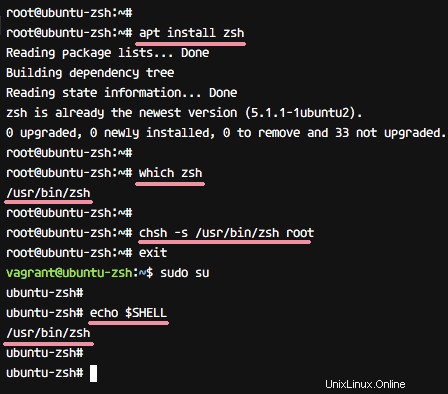
そして、これがCentOSでの結果です。

Zシェルzshがインストールされました。
これで、Zシェルがシステムにインストールされました。次に、Zシェルzshを管理するためのoh-my-zshフレームワークをインストールします。 Oh-my-zshは、フレームワークをインストールするためのインストーラースクリプトを提供します。インストーラースクリプトをダウンロードするためのwgetやGitHubからoh-my-zshシェルをダウンロードするためのGitなど、他の必要なパッケージをインストールする必要があります。
したがって、最初のステップは、システムにwgetとgitをインストールすることです。実行する必要のあるコマンドは次のとおりです。
Ubuntuの場合:
apt install wget git
CentOSの場合:
dnf install wget git
次に、インストーラスクリプトをダウンロードして実行します。
wget https://github.com/robbyrussell/oh-my-zsh/raw/master/tools/install.sh -O - | zsh
結果/出力は次のようになります。
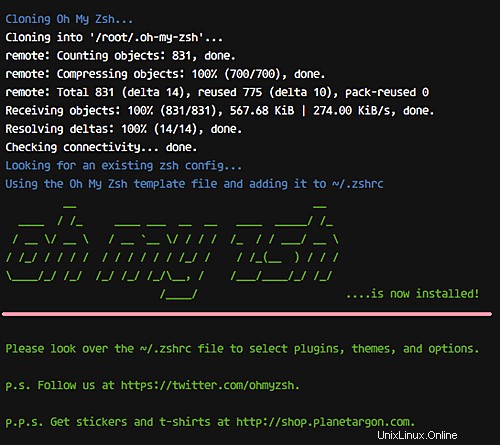
したがって、oh-my-zshはホームディレクトリ'〜/.oh-my-zsh'にインストールされます。
次に、zshの新しい構成を作成する必要があります。 '.bashrc'という名前の構成を持つBashシェルと同様に、zshの場合は'.zshrc'構成ファイルが必要です。これは、oh-my-zshテンプレートディレクトリで入手できます。
テンプレートをコピーします.zshrc.zsh-template 構成ファイルをホームディレクトリに.zshrc 次に示すように、sourceコマンドを実行して構成を適用します。
cp ~/.oh-my-zsh/templates/zshrc.zsh-template ~/.zshrc
source ~/.zshrc
これで、Oh-my-zshがシステムにインストールされ、デフォルト構成でoh-my-zshフレームワークを使用するようにZシェルが構成されました。
次の結果はUbuntuでのものです。
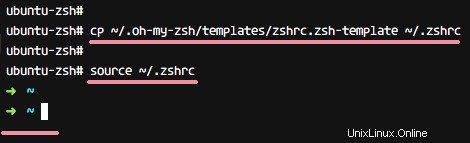
そして、これがCentOSに表示されるものです。
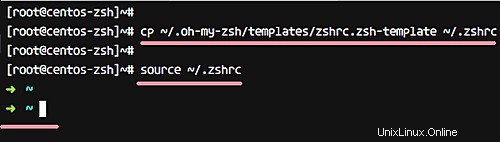
oh-my-zshによって提供されるデフォルトの.zshrc構成は、「robbyrusell」テーマを使用しています。このステップでは、構成を編集し、デフォルトのテーマを変更します。
Oh-my-zshフレームワークは、zshシェルに多くのテーマを提供します。以下のリンクにアクセスして、使用可能なオプションを確認してください。
https://github.com/robbyrussell/oh-my-zsh/wiki/Themes
または、「themes」ディレクトリに移動して、使用可能なテーマのリストを表示することもできます。
cd ~/.oh-my-zsh/themes/
ls -a

デフォルトのテーマを変更するには、.zshrc構成ファイルを編集する必要があります。 vimエディターで設定を編集します。
vim ~/.zshrc
zshテーマを1つ選択します-「risto」テーマとしましょう。
次に、「ZSH_THEME」の10行目を「risto」テーマに変更します。
ZSH_THEME='risto'
保存して終了します。
ここで、構成.zshrcをリロードすると、「risto」テーマが現在シェルテーマとして使用されていることがわかります。
source ~/.zshrc
Ubuntuでの結果。

CentOSでの結果。

したがって、このようにして、新しいoh-my-zshテーマを適用できます。
Oh-my-zshは素晴らしいプラグインを提供します。開発者、システム管理者、その他すべての人を対象とした、私たちの環境用のプラグインはたくさんあります。
デフォルトのプラグインは「plugins」ディレクトリにあります。
cd ~/.oh-my-zsh/plugins/
ls -a
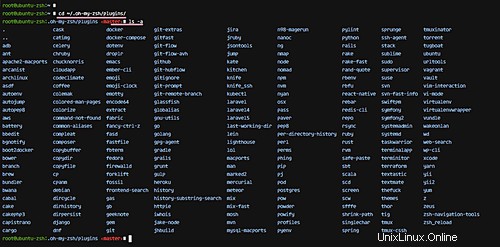
このステップでは、いくつかのプラグインを有効にして、「oh-my-zsh」フレームワークを使用してzshを微調整します。プラグインを有効にするには、.zshrc構成ファイルを編集する必要があります。
.zshrc構成ファイルを編集します。
vim ~/.zshrc
'plugins'行54に移動し、角かっこ()内に有効にするプラグインをいくつか追加します。たとえば、私の場合に行った変更は次のとおりです。
plugins=(git extract web-search yum git-extras docker vagrant)
以下は、「extract」プラグインを使用した場合の結果です。「extract」コマンドを使用して、zipファイルとtarファイルを抽出できます。

Yumコマンド-'yp'コマンドのみを使用したyuminfo。
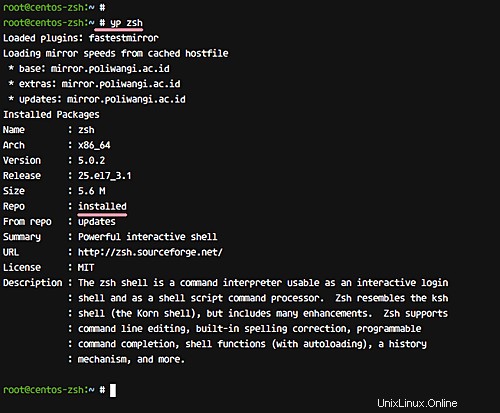
コマンドオートコンプリート用のVagrantプラグイン。
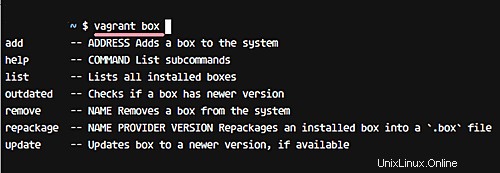
結論として、Zシェルとoh-my-zshフレームワークがインストールされています。さらに、oh-my-zshのデフォルトのテーマが変更され、一部のプラグインが有効になりました。
- https://github.com/robbyrussell/oh-my-zsh/wiki
- https://github.com/robbyrussell/oh-my-zsh/wiki/Themes
- https://github.com/robbyrussell/oh-my-zsh/wiki/Plugins